WTPのインストール
まずWTP(Web Tools Platform)のインストールを行います。WTPのホームページは下記から参照できます。
http://www.eclipse.org/webtools/
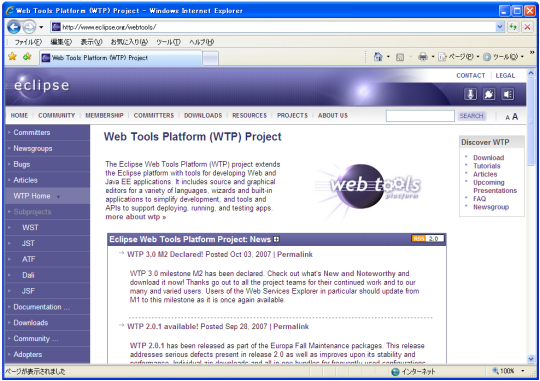
現在のリリース版としての最新バージョンは「Web Tools Platform 2.0.1」のようです。直接ファイルをダウンロードしてインストールすることも可能ですが、今回はソフトウェア更新を使ってインストール行います。
Eclipseを起動して「ヘルプ」メニューの中の「ソフトウェア更新」をクリックし、さらに「検索およびインストール」をクリックして下さい。
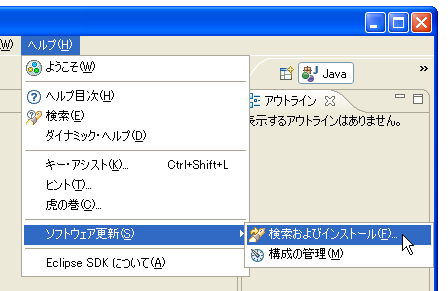
「インストール/更新」ウィンドウが表示されます。
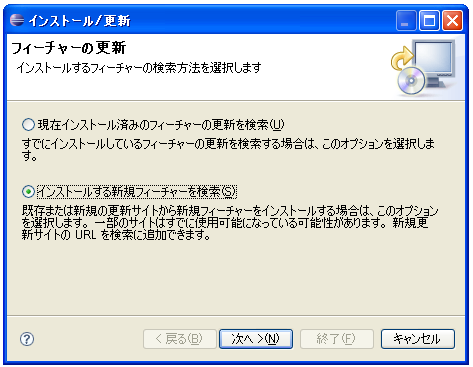
「インストールする新規フィーチャーを検索」にチェックしてから「次へ」をクリックします。
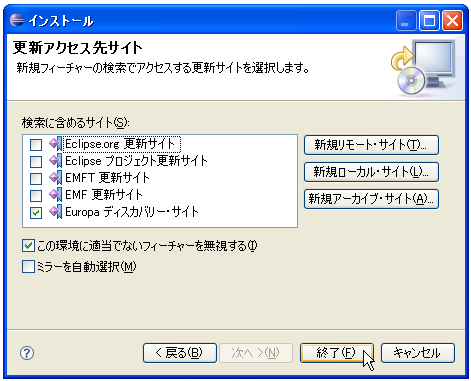
「Europa ディスカバリー・サイト」にチェックしてから「終了」をクリックします。
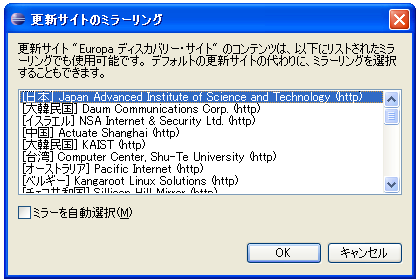
更新サイトに「日本」を選択して「OK」ボタンをクリックします。
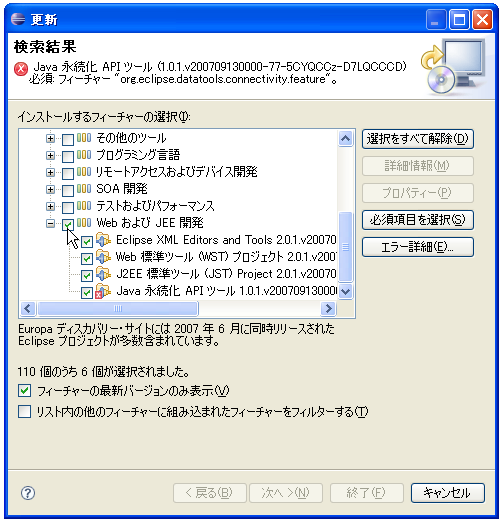
インストールするプラグインの選択画面が表示されます。「Web および JEE 開発」と書かれた項目の左側をチェックして下さい。
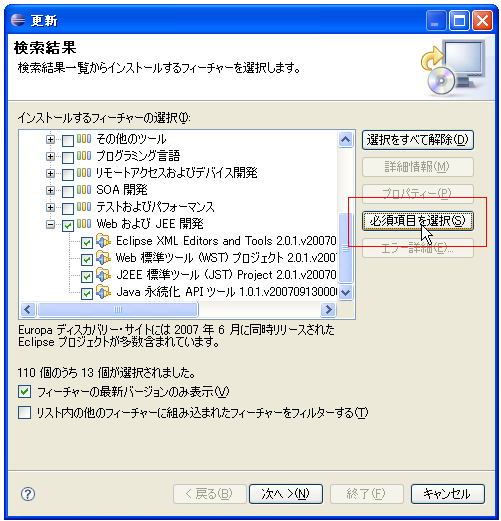
インストールするプラグインによっては他のプラグインを必要としているものもあります。そこで右側にある「必須項目を選択」ボタンをクリックして下さい。必要なプラグインを自動で探してチェックしてくれます。その後で「次へ」ボタンをクリックして下さい。
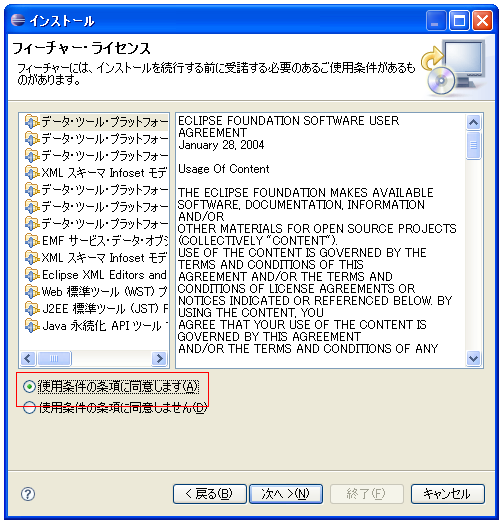
ライセンスの確認です。よく読んで頂いて同意できる場合には画面下の「使用条件の条項に同意します」にチェックして下さい。その後で「次へ」ボタンをクリックして下さい。
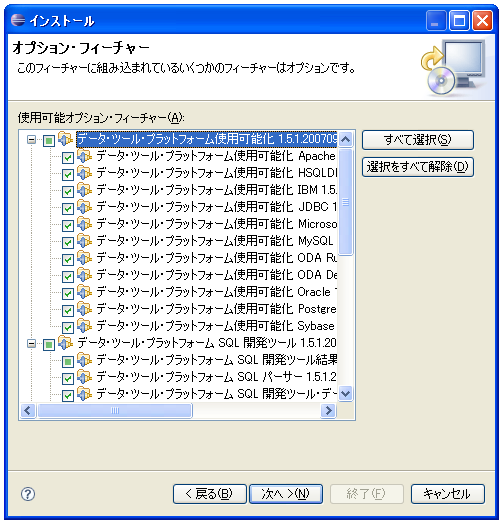
インストールするオプションを選択します。今回はデフォルトのままです。「次へ」ボタンをクリックします。
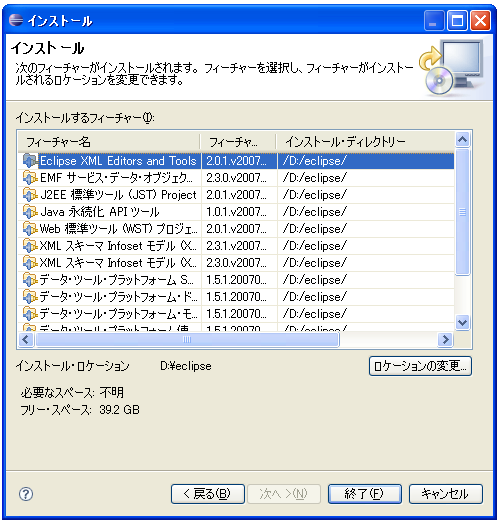
インストール内容やディレクトリが表示されます。インストールするディレクトリを変更する場合は「ロケーションの変更」ボタンをクリックして変更して下さい。今回はデフォルトのままです。「終了」ボタンをクリックします。
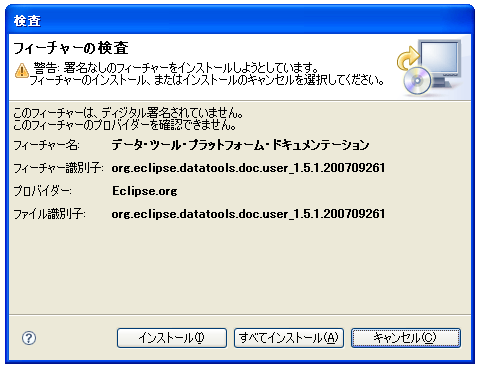
一通りのダウンロードが完了するとインストールの確認画面が表示されます。「すべてインストール」ボタンをクリックして下さい。

再起動を促すダイアログが表示されます。ここでEclipseを再起動すればWTPのインストールは完了です。
( Written by Tatsuo Ikura )

著者 / TATSUO IKURA
これから IT 関連の知識を学ばれる方を対象に、色々な言語でのプログラミング方法や関連する技術、開発環境構築などに関する解説サイトを運営しています。